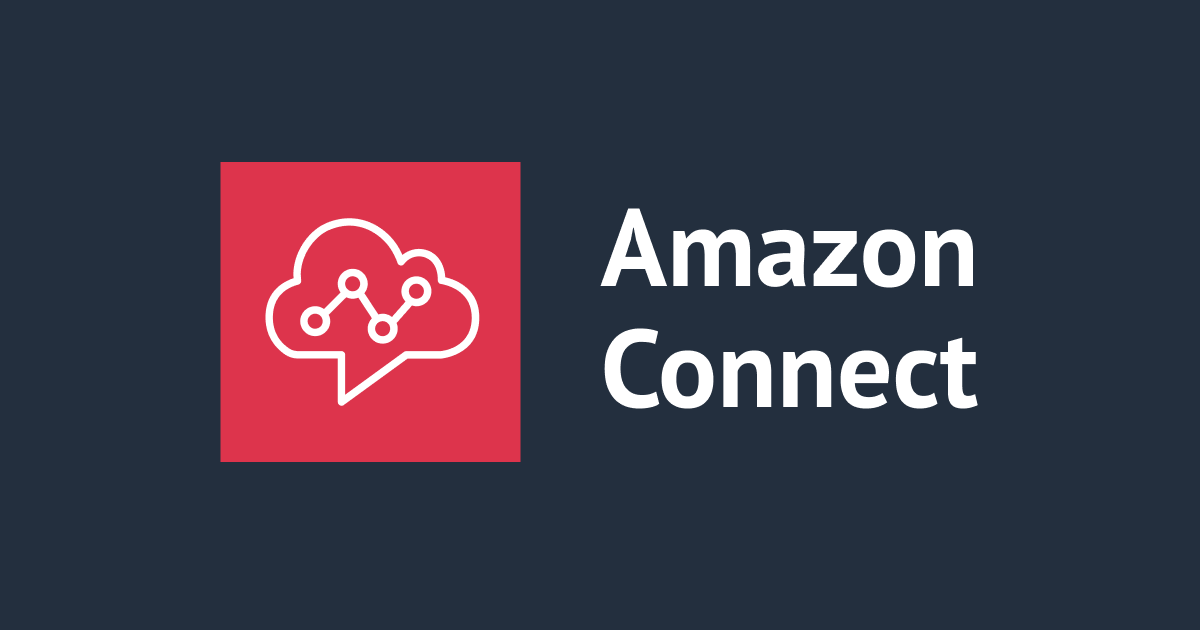
今から始める Amazon Connect 入門 #9
こんにちは。アノテーションの中村 (誠) です。
今から始める Amazon Connect 入門シリーズの 9 回目です。
各回については以下のリンクからご覧ください。
- 今から始める Amazon Connect 入門 Hands-on for Beginners 編
- 今から始める Amazon Connect 入門 CCP Log Parser 編
- 今から始める Amazon Connect 入門 #8
前回は Amazon Connect Contact Lens の概要を紹介しました。
今回から Contact Lens for Amazon Connect をやっていきます。
1. 準備
まずは以下の事前準備が必要です。
- AWS アカウントの作成
- IAM ユーザーの作成
上記の手順についてはワークショップの 1. 準備をご覧ください
2. Amazon Connectの設定
Amazon Connect の基本的な設定を行います。
構築済みのインスタンスなどがあればそのまま利用することもできますので、必要な箇所のみ実施してください。
2.1. Amazon Connectインスタンスの作成
本ブログでは今から始める Amazon Connect 入門 #1 で構築したインスタンスを使用します。
2.2. 通話録音の有効化
インスタンス作成時にデフォルトで有効になっているため本ブログではスキップします。
もし通話録音が無効になっている場合には 2.2. 通話録音の有効化の手順で有効化してください。
2.3. セキュリティプロファイルの更新
Admin 権限でインスタンスにログインし、「セキュリティプロファイル」を確認します。
「ルール」の行で「表示」「編集」「作成」「削除」にチェックがついていることを確認します。

2.4. Tasksキューの作成
ワークショップで使用するキューを作成します。
キューは通話の待機場所でしたね。
新しいキューを以下の設定で作成します。
- 名前: TasksQueue
- 説明: Queue for Tasks
- オペレーション時間: Basic Hours
2.5. Tasksルーティングプロファイルの作成
ワークショップで使用するルーティングプロファイルを作成します。
ルーティングプロファイルはキューとエージェントを紐づけるものでしたね。
新しいルーティングプロファイルを以下の設定で作成します。
- 名前: Tasks Routing Profile
- 説明: Routing Profile for Supervisors to Receive Tasks
- チャネルの設定: タスクを選択し、タスクの最大数を 2 に設定します
- キュー: 名前はドロップダウンリストから TasksQueue を選択し、チャネルはタスクを選択します
- デフォルトのアウトバウンドキュー: TasksQueue
2.6. エージェントの作成
テストコールを受けるためのエージェントと、エスカレーション先のスーパーバイザーを作成します。
エージェントは以下の設定で作成します。
- 名: Agent
- 姓: First
- ログイン名: agent1
- Eメールアドレス: 自分のメールアドレス
- パスワード: 任意のパスワード
- ルーティングプロファイル: Basic Routing Profile
- セキュリティプロファイル: Agent
続いて以下の設定でスーパーバイザーを作成します。
- 名: Supervisor
- 姓: First
- ログイン名: supervisor1
- Eメールアドレス: 自分のメールアドレス
- パスワード: 任意のパスワード
- ルーティングプロファイル: Tasks Routing Profile
- セキュリティプロファイル: Admin
2.7. Taskキューフローの設定
ワークショップで使用するコンタクトフローを作成します。
使用するフローはすでにワークショップ側で定義されているので、ローカル環境にTask_QueueFlow.txtというファイル作成してコピーしておきます。
保存したファイルをフローの作成でインポートします。
「作業キューの設定」をクリックし、TasksQueue を設定します。
最後に忘れずにフローの保存、公開を実行してください。
2.8. 電話番号の割り当て
電話番号は今から始める Amazon Connect 入門 #2 で取得した番号を使用します。
未取得の場合や削除した場合にはワークショップを参考に電話番号を取得してください。
電話番号の編集画面で「Sample recording behavior」を選択します。
まとめ
今回は Contact Lens for Amazon Connect Workshop のうち以下の内容を実施しました。
- 準備
- Amazon Connectの設定
次回は「3. Contact Lensの設定」からやっていきます。
お疲れさまでした。
今から始める Amazon Connect 入門 #10 へ続く
参考資料
アノテーション株式会社について
アノテーション株式会社は、クラスメソッド社のグループ企業として「オペレーション・エクセレンス」を担える企業を目指してチャレンジを続けています。「らしく働く、らしく生きる」のスローガンを掲げ、様々な背景をもつ多様なメンバーが自由度の高い働き方を通してお客様へサービスを提供し続けてきました。現在当社では一緒に会社を盛り上げていただけるメンバーを募集中です。少しでもご興味あれば、アノテーション株式会社 WEB サイトをご覧ください。










![[登壇レポート] 第28回クラウド女子会 ~夏のLT大会!&AWS BuilderCards v2をプレイしよう~「QuickSight SPICE の効果的な運用戦略~S3 + Athena 構成での実践ノウハウ~」という内容で登壇してきました #cloudgirl #jawsug](https://devio2024-media.developers.io/image/upload/v1752344451/user-gen-eyecatch/k6a0ikcl7r5nlkx7gfh3.png)





![[アップデート] CloudWatch Application Signals MCP サーバーが公開されました](https://images.ctfassets.net/ct0aopd36mqt/4AJd3M26yescaNaY21CYmQ/9730e95c53a7b3049c6da6d4c0b1dec9/mcp.png)

